ps怎样使用图案制作水波纹
1、打开图片素材,复制一层,裁剪工具拉双倍高度,垂直翻转

2、ctrl+e合并图层,新建画布,拉取一个渐变
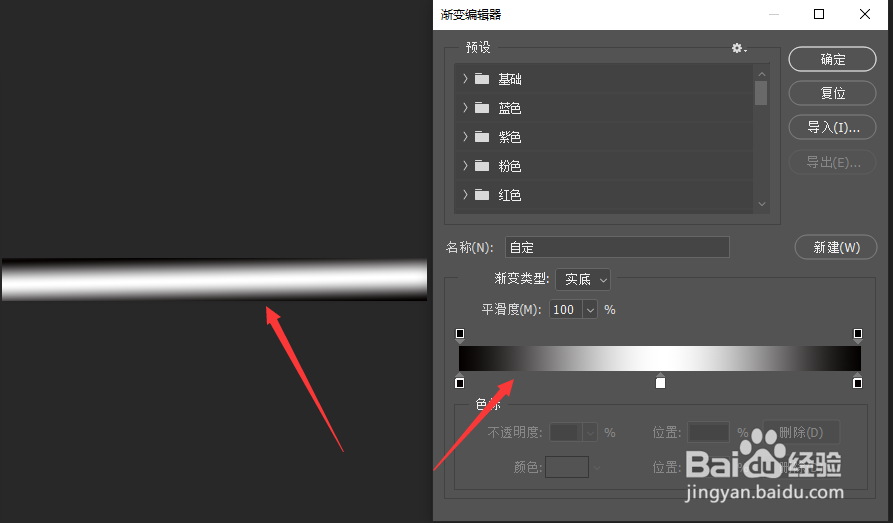
3、编辑菜单,定义图案

4、回到原画布,选择图案,如下图

5、图案填充,缩放52
确定后,另存为花.psd

6、删除图案填充,复制背景图层
滤镜菜单,滤镜库,扭曲,玻璃
选择纹理--》花.psd


7、矩形选框工具,选择上半部分,del删除
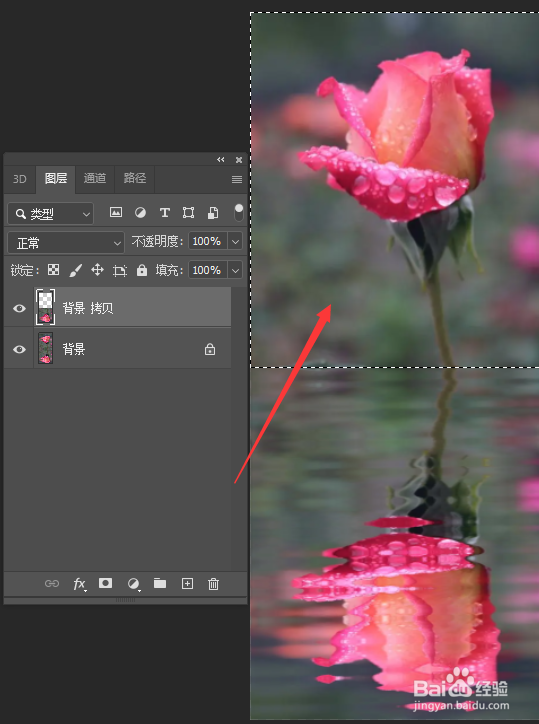
8、ctrl+d取消选区,最终效果如下图所示
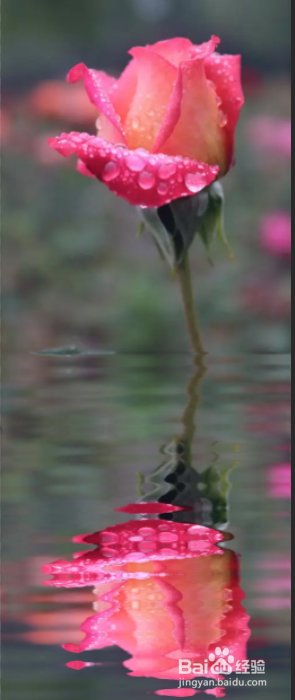
声明:本网站引用、摘录或转载内容仅供网站访问者交流或参考,不代表本站立场,如存在版权或非法内容,请联系站长删除,联系邮箱:site.kefu@qq.com。
阅读量:133
阅读量:40
阅读量:45
阅读量:119
阅读量:121